V2rayU是MacOS系统即苹果电脑系统下的代理软件客户端,功能强大且支持多种代理协议,如VMess、VLESS、Trojan、Shadowsocks、Socks5,利用 V2Ray 内核提供安全、隐私的代理连接。具备直观的图形界面,用户可轻松配置服务器、端口、协议和加密方式。
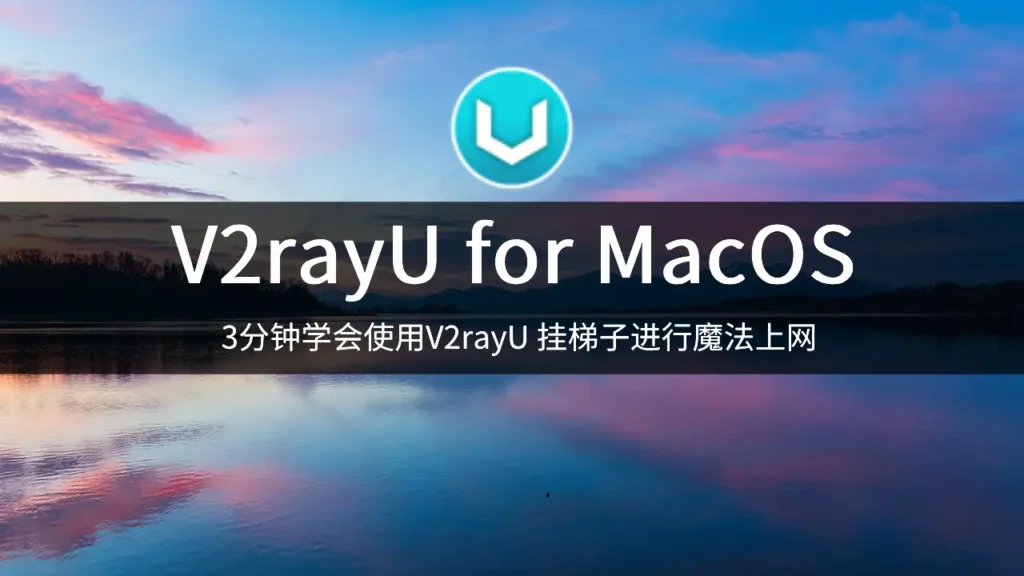
通过本教程,您可以快速掌握V2rayU的基本使用技巧,包括如何添加订阅地址、如何选择节点、如何设置系统代理等,让您轻松实现科学上网。
V2rayU是什么?
v2rayU 是专为 macOS 设计的 V2Ray 客户端软件,利用 V2Ray 内核提供安全、隐私的代理连接。具备直观的图形界面,用户可轻松配置服务器、端口、协议和加密方式。支持多种协议,包括 trojan,vmess,shadowsocks,socks5等,并提供流量分流、规则设置等高级功能,使用户能够灵活管理代理设置,实现更细致的代理控制。
V2rayU跟其它任何科学上网客户端一样都需要添加海外服务器节点才能使用,请先准备好机场或云服务器/VPS先安装配置好V2Ray/Trojan/SSR/Shadowsocks等服务端。 技术小白建议购买机场,无需搭建/编写配置文件,直接使用机场提供的节点订阅地址即可!
V2rayU的核心优势
作为顶级的Mac代理工具,V2rayU具有以下突出特点:
- 支持协议: vmess:// 和 ss:// 和 ssr:// 协议,支持socks5协议
- 支持导入: 支持二维码,粘贴板导入,本地文件及url导入
- 支持编辑: 导入配置后可以手动更改配置信息
- 手动配置: 支持在导入或未导入情况下手动配置主要参数
- 分享二维码: 支持v2ray及shadowsocks协议格式分享
- 主动更新: 支持主动更新到最新版
- 支持模式: 支持pac模式,手动代理模式,支持全局代理
- 支持4.0: 支持手动切换到v2ray-core 4.0以上配置格式
- 支持订阅: 支持v2ray和ss及ssr订阅
V2rayU下载安装教程
V2rayU官网下载地址:https://github.com/yanue/V2rayU/releases 新手使用建议下载稳定版本,即版本号后标记为 Latest 的版本,新手用户推荐使用此种方式安装。
- 下载V2rayU:访问V2rayU官方GitHub页面,下载最新版本的V2rayU.dmg安装包。
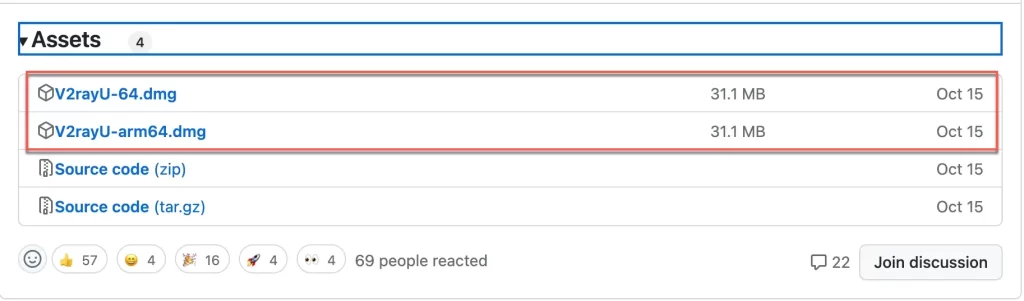
点开Assets按钮,可以看到两个安装包64/arm64,我们可以根据自己电脑处理器的型号选择
2、V2rayU-64.dmg:适用于 64 位架构的处理器,老版本的Intel芯片的Mac。
- V2rayU-64.dmg:适用于 64 位架构的处理器,老版本的Intel芯片的Mac。
- V2rayU-arm64.dmg:适用于 M1/M2/M3 芯片的Mac。
3、安装V2rayU软件:
- 安装过程十分简单,和别的离线下载的软件一样,双击下载的 V2rayU-64.dmg 或者 V2rayU-arm64.dmg 文件,根据自己系统选择下载哪个安装文件,下载完成后,单击底部访达(Finder),将 V2rayU.app 拖拽到 Applications 文件夹当中,就算完成了安装工作,如下图所示。
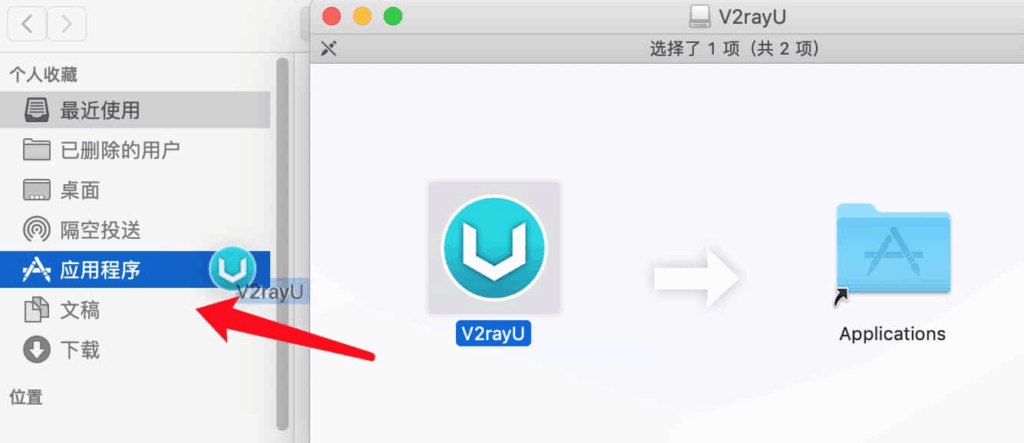
在应用程序中找到”V2rayU”, 点击打开,出现下图提示
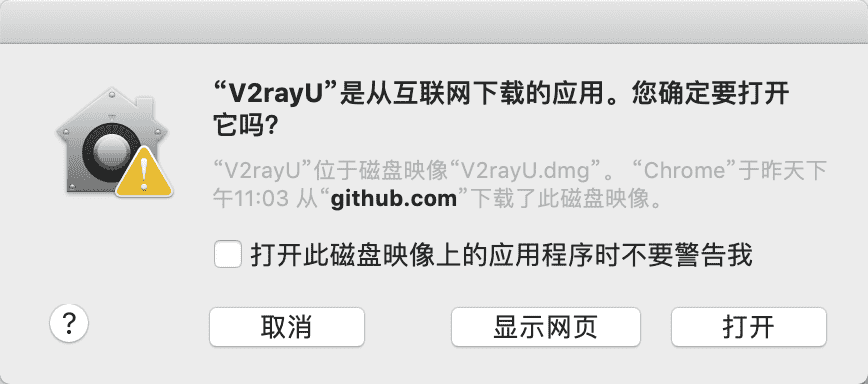
找到左上角苹果Logo,点击系统偏好设置
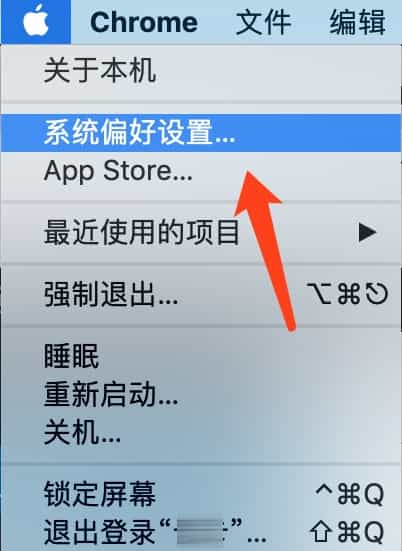
点击安全与隐私
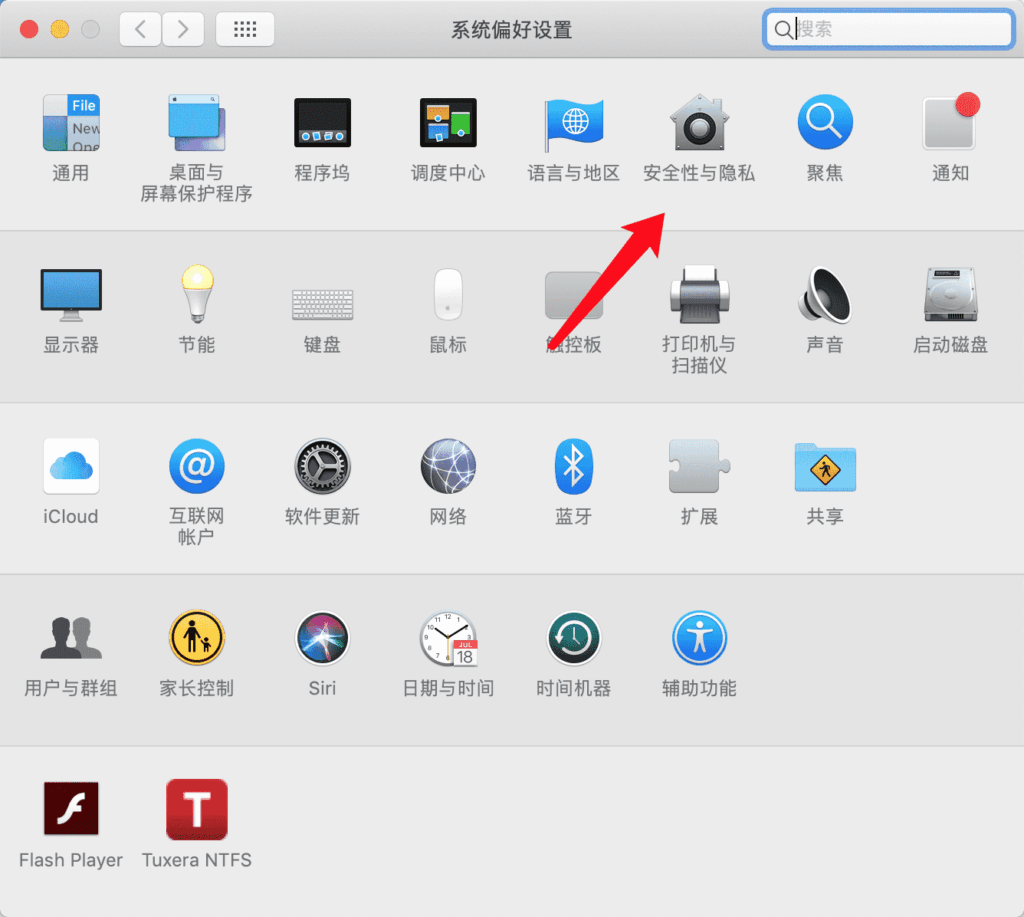
点击左下角锁头图标,输入密码解锁
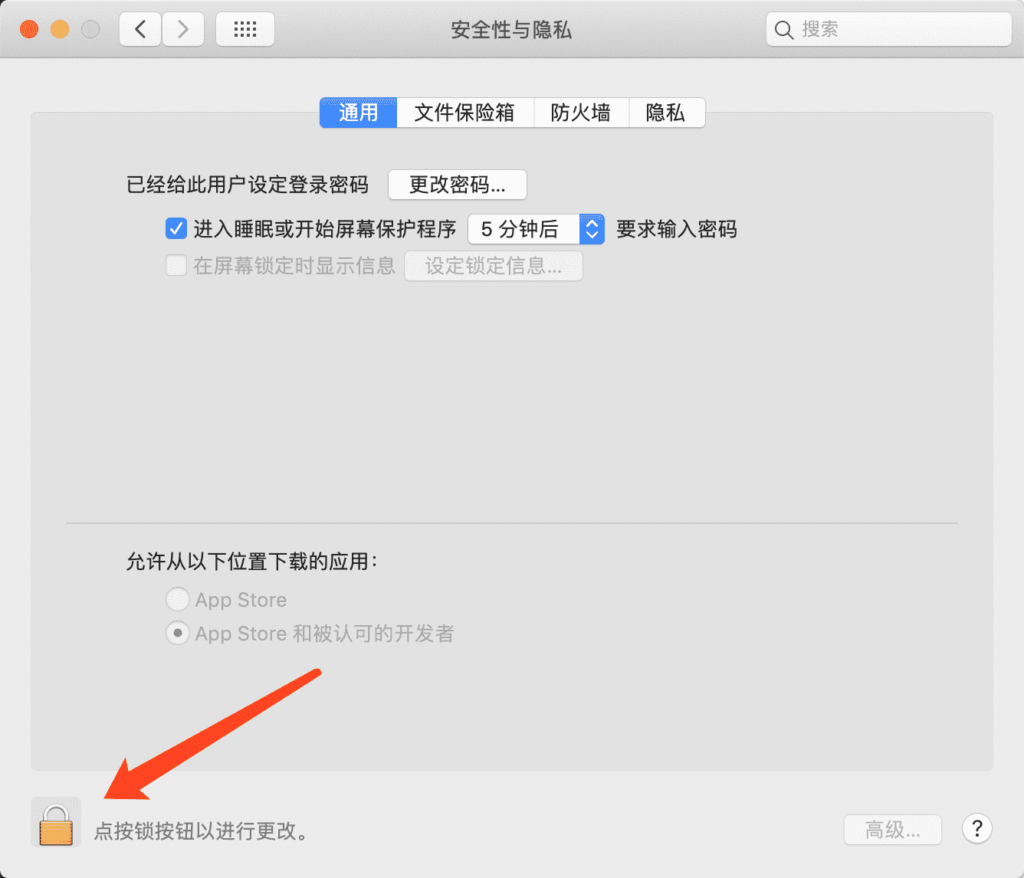
点击锁图标后出现如下界面,输入你的Mac用户名和密码
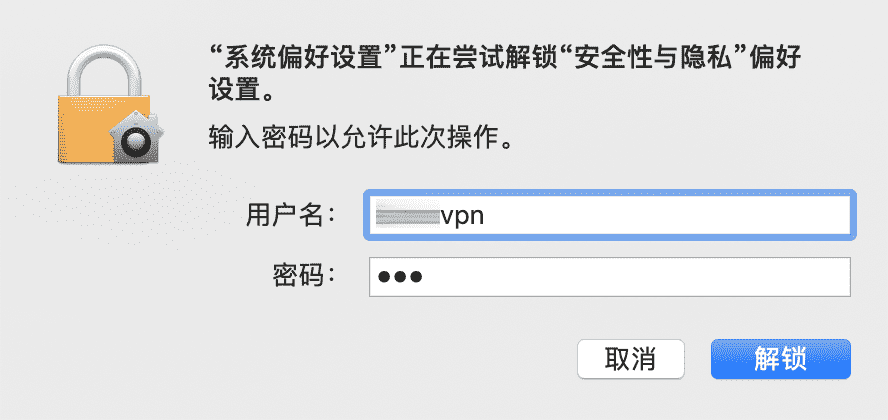
解锁完成后,Mac顶部菜单栏将出现V2rayU小图标,点击V2rayU图标,选择订阅设置
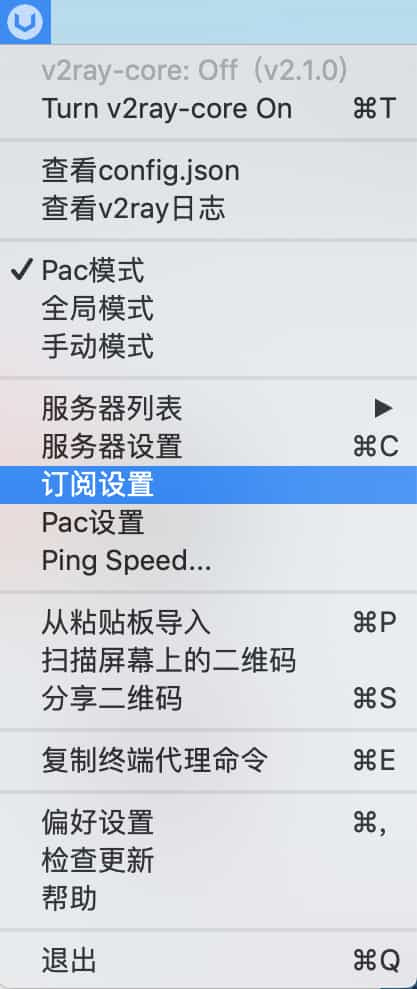
准备好支持V2rayU的机场订阅地址,比如魔法门机场,购买订阅后,点击-仪表盘-一键订阅-复制订阅地址
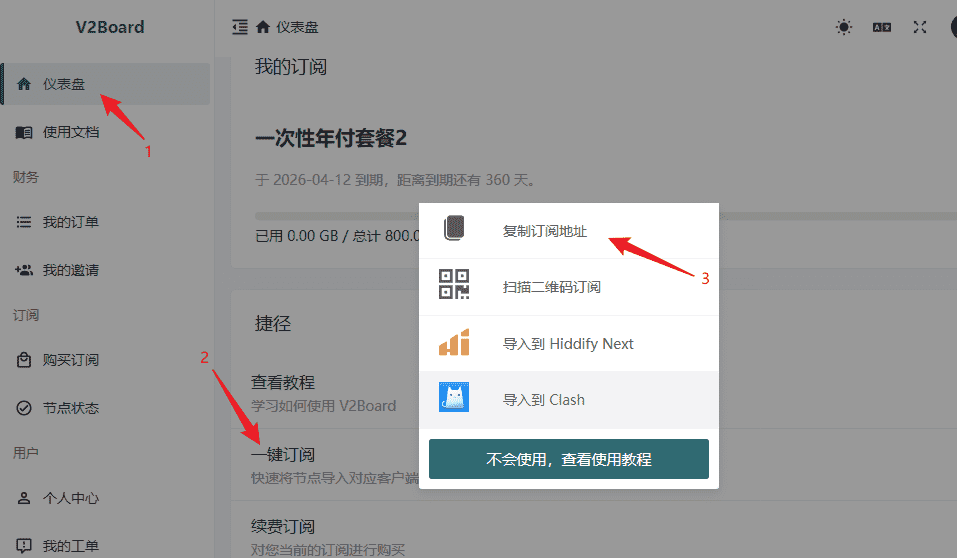
注意事项:如果遇到”无法打开V2rayU,因为Apple无法检查其是否包含恶意软件”的提示,请在系统偏好设置 > 安全性与隐私中点击”仍要打开”。
V2rayU配置订阅教程
V2rayU添加订阅
Mac想要通过V2rayU软件来访问国外网站,就必须先拥有V2rayU节点或V2rayU机场订阅链接,否则将无法实现挂梯子科学上网。
自己搭建V2rayU节点需要具备一定的网络知识和技术,新手不建议自己搭建节点,可以购买机场订阅使用,省时省力。不知道如何挑选高速稳定机场加速器的,可以去机场推荐里面挑选一个适合你机场来为你科学上网提供加速服务。
1、打开V2rayU的订阅设置,在Subscribe选项里,地址:填写我们刚刚复制的订阅链接,备注:随便起个名字,然后点击添加
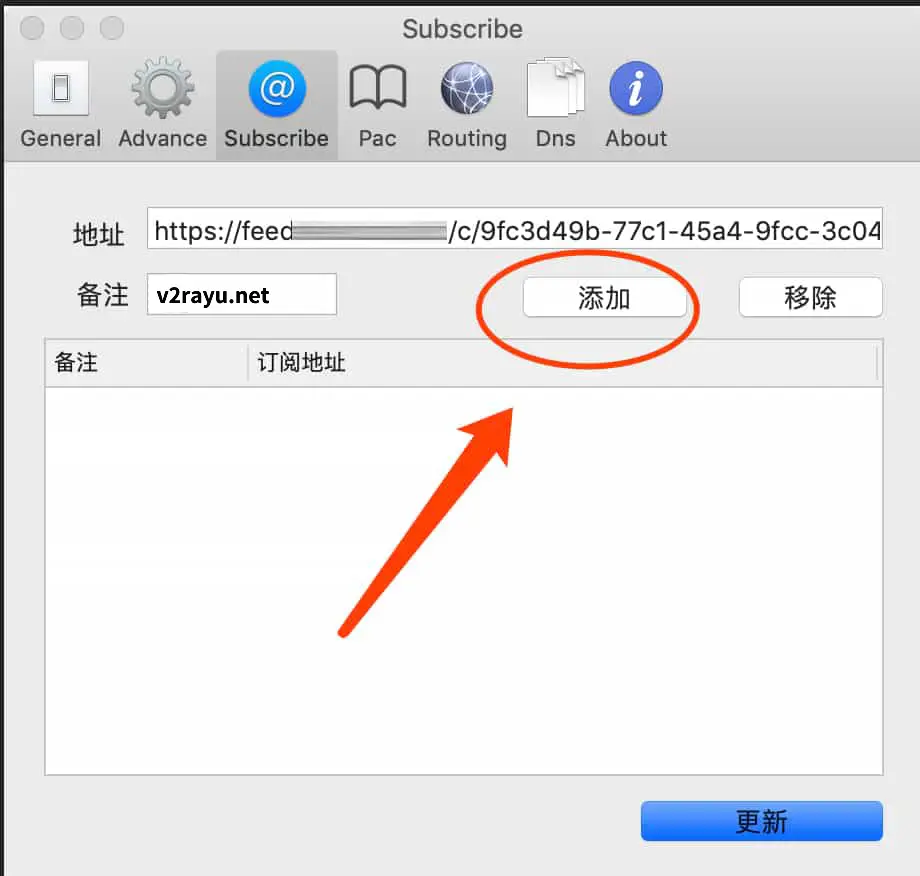
2、再点击更新
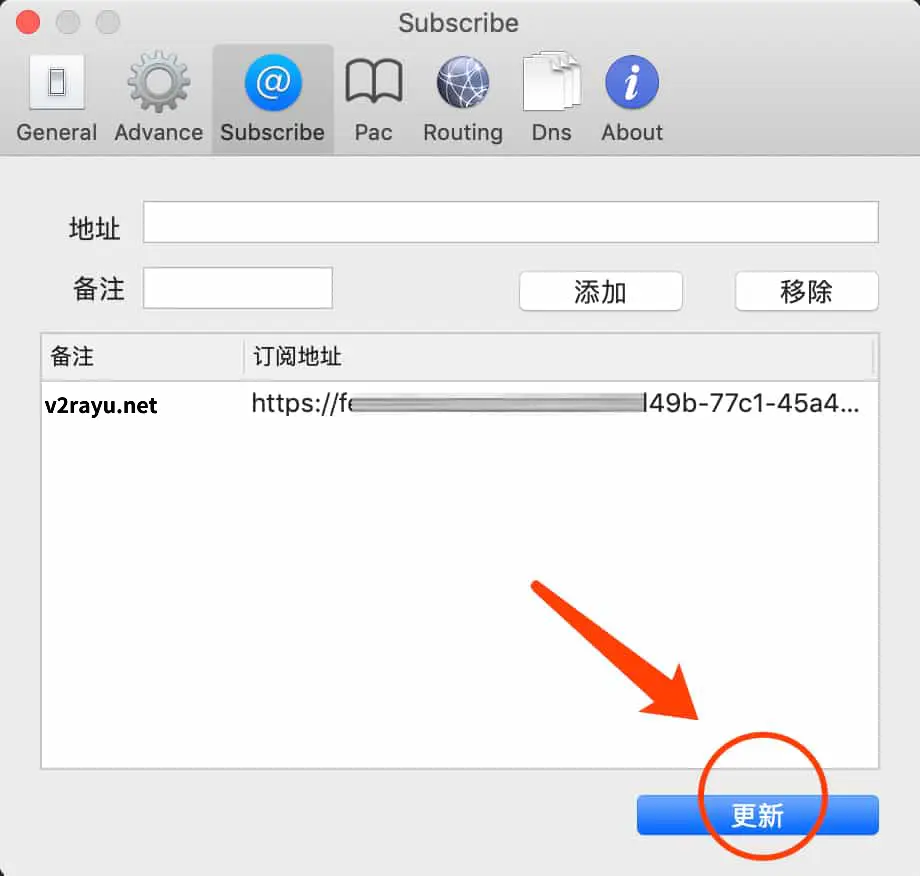
3、关闭订阅窗口,选择Pac模式,服务器列表,选择服务器
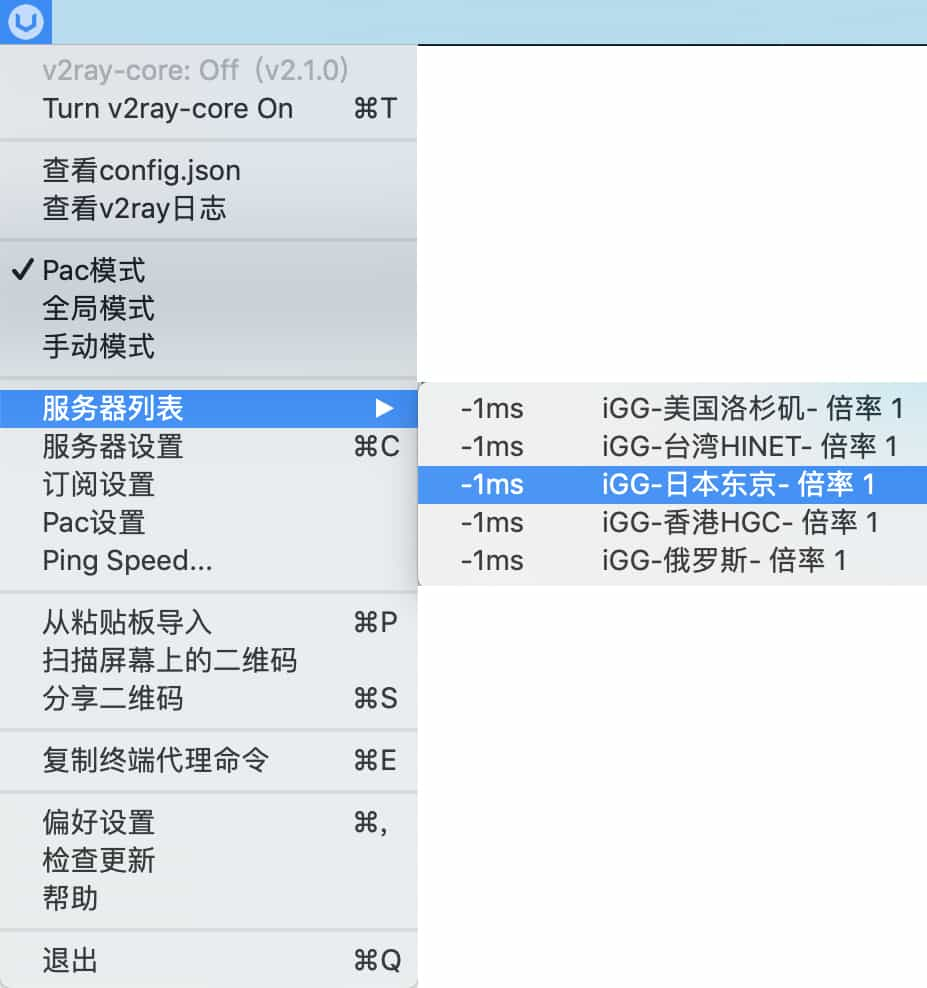
4、重要一步,点击 “Turn v2ray-core On” 为”Turn v2ray-core Off” 打开加速,否则默认是关闭的。打开后系统托盘图标会由灰色变为黑色,即代表打开成功。
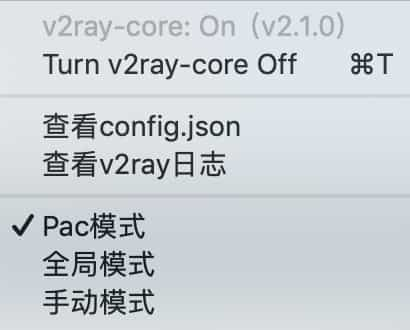
5、最后一步你可以在订阅设置Generel,设置开机自动启动
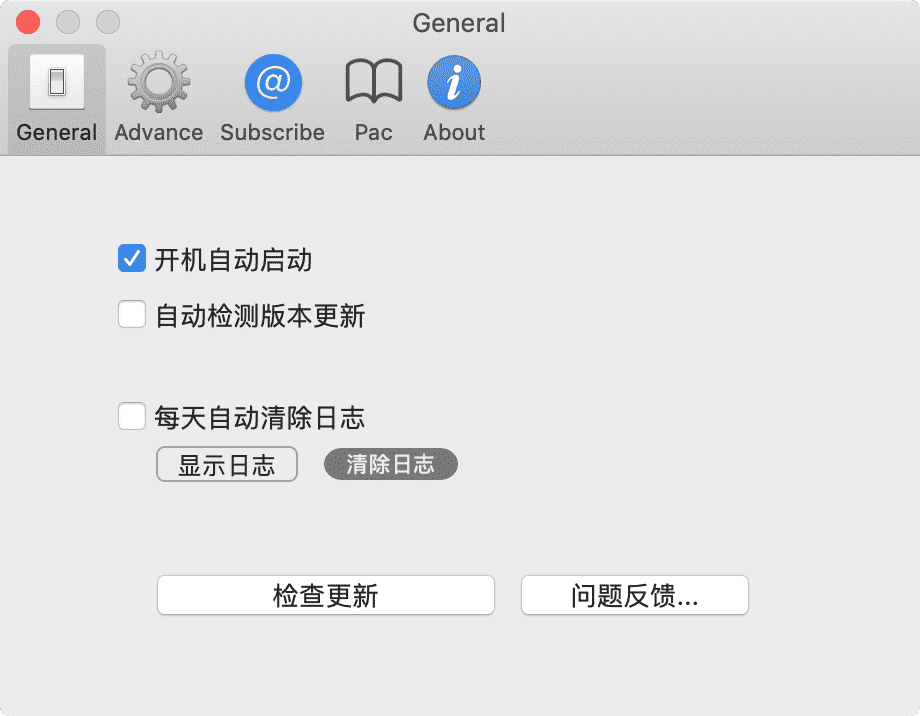
6、现在可以打开全球所有网站了,Mac网络加速服务教程完成。
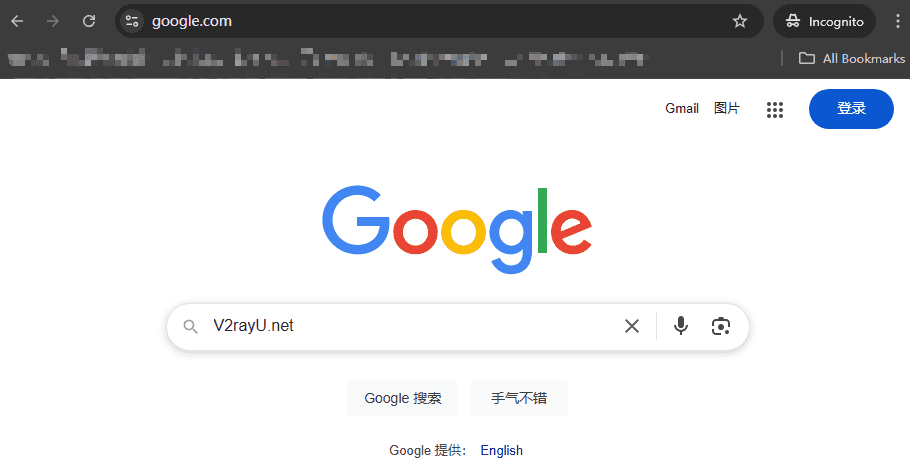
开启代理后正常情况下我们就能够正常访问Google了,需要关闭的话点击最顶部的「Turn v2ray-core Off」则会关闭代理。
一般我们日常使用过程中,不需要做什么更改,只需要选择速度好点的节点,选择PAC模式,打开代理即可。如果有其他的需求可以自行修改上面的配置开启手动模式或者直接开启全局模式。
V2rayU路由设置
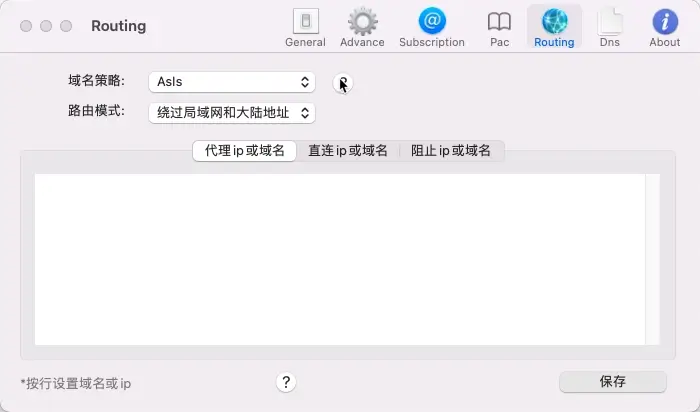
v2ray的路由包含:域名策略、路由模式、域名策略有三种Asls、IPIfNonMatch、IPOnDemand,以下是三者的区别:
- “Asls”:仅使用域名进行路由选择,实现快速解析,但分流精度较低,这是默认的域名策略;
- “IPIfNonMatch”:当域名没有匹配任何规则时,将域名解析成 IP(A 记录或 AAAA 记录)再次进行匹配;当一个域名有多个 A 记录时,会尝试匹配所有的 A 记录中的一个;直到其中一个与某个预设的 IP 规则匹配为止;解析后的 IP 仅在路由选择时起作用,转发的数据包中依然使用原始域名;理论上解析比’Asls’精确,但使用中速度会慢到卡死。
- “IPOnDemand”:当匹配时碰到任何基于 IP 的规则,将域名立即解析为 IP 进行匹配,解析精确,但相对较慢。
路由模式:全局、绕过局域网地址、绕过大陆地址、绕过局域网和大陆地址。
- 全局:代理所有网络流量,无论是局域网还是大陆以外的地址;
- 绕过局域网地址:只代理非局域网的流量,本地局域网的通信不通过代理;
- 绕过大陆地址:只代理非大陆地址的流量,大陆范围内的通信不通过代理;
- 绕过局域网和大陆地址:同时绕过局域网和大陆地址,只代理指向非大陆的流量。
PAC设置
在V2rayU中,PAC(Proxy Auto-Config)设置允许用户定义代理服务器选择规则,通过指定PAC地址,用户可以定义义代理服务器选择规则。软件默认已经预设了GFW list的规则,我们直接用就好了,建议新手不要改动手下方流程手动规则。

V2rayU常见问题解答
V2rayU支持哪些协议?
答:VMess、VLESS、Trojan、Socks、Shadowsocks等代理协议。
V2rayU连接失败怎么办?
遇到连接问题,请检查:
更新软件版本: 确保你使用的是最新版本的 V2RayU。有时,旧版本可能会存在一些已知的问题,更新到最新版本可能会解决问题。
检查配置文件: 确保 V2RayU 的配置文件中没有错误。检查主要的配置参数,如服务器地址、端口、ID 等。确保它们与你的 V2Ray 服务器配置相匹配。
检查网络连接: 确保你的网络连接正常。可以尝试使用其他设备检查网络连接是否正常,或者尝试连接其他网络。
尝试更改协议和端口: 在 V2RayU 的配置文件中,尝试更改传输协议和端口。一些网络可能会封锁某些协议或端口,通过更改这些设置,你可能能够绕过一些限制。
检查系统代理设置: 在 V2RayU 中,确保你的系统代理设置正确。有时候,系统代理的设置可能影响到 V2RayU 的正常工作。
查看日志信息: 在 V2RayU 中查看日志信息,看是否有任何错误或警告信息。日志可以提供有关连接问题的更多信息。
不使用时,如何关闭V2rayU软件?
答:点击菜单栏上的V2rayU图标,需要关闭的话点击最顶部的「Turn v2ray-core Off」则会关闭代理。。
总结
V2rayU是一款优秀的mac代理工具,支持多种代理协议,如Shadowsocks、Socks、Snell、V2Ray、Trojan等代理协议。作为活跃维护的开源项目,V2rayU持续得到更新和改进,为用户提供稳定可靠的服务。
如果您在使用过程中遇到问题,也可以尝试其他类似工具,比如ClashX for Mac,V2rayN for mac等。
声明
本站所分享的教程仅是帮助大家科学上网在Google上查资料做学术研究,和从事跨境电商使用,也可以日常使用,多多学习一些有益的知识,上youtube看看视频,netflix追个剧,刷刷tiktok,看看ins,推特等。
为了净化网络环境,大家请合理使用资源,国家利益和民族团结高于一切!
使用网络时请严格遵守国家法律法规规定,请勿从事色情、暴恐、破坏国家安全等违反国家法律的活动,科学上网,不谈政治,不谈宗教,不碰黄赌毒。
网络不是法外之地,请勿用于非法用途,否则后果自负,本站不承担任何责任。
龙的传人需自律,有损国家利益和民族团结的事情,坚决不做!
望各位珍重!
